文件资源管理器将无法在 Windows 11/10 中打开
当文件资源管理器崩溃或冻结时,(File Explorer crashes or freezes,)在Windows 11/10中,这是一个主要问题 - 主要是因为文件资源管理器(File Explorer)拥有几乎所有可用数据。有时,当用户尝试启动 explorer.exe(launch explorer.exe)以打开某些文件时,它不会显示该选项。一些用户遇到了Windows 文件资源管理器(Windows File Explorer)在单击其图标时无法打开的问题。
Windows 文件资源管理器将无法打开
如果你遇到这个问题,这里有一些你可以尝试的事情。
1]重新启动文件资源管理器
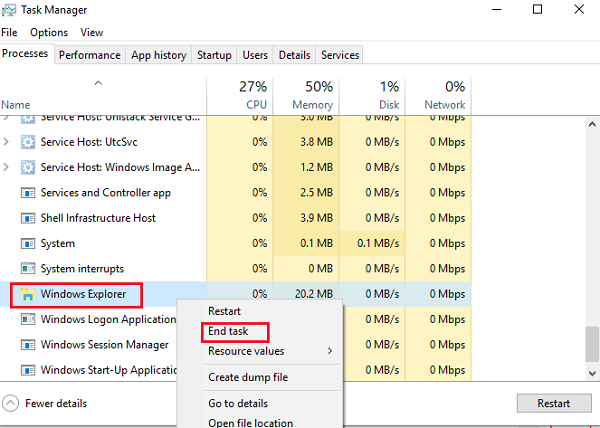
在任务管理器(Task Manager)窗口的顶部,您会找到“文件(File)”选项。单击它并选择运行(Run)新任务。然后,您需要在框中键入explorer.exe。单击输入(Enter)。
这有帮助吗?
2]设置文件资源管理器默认值
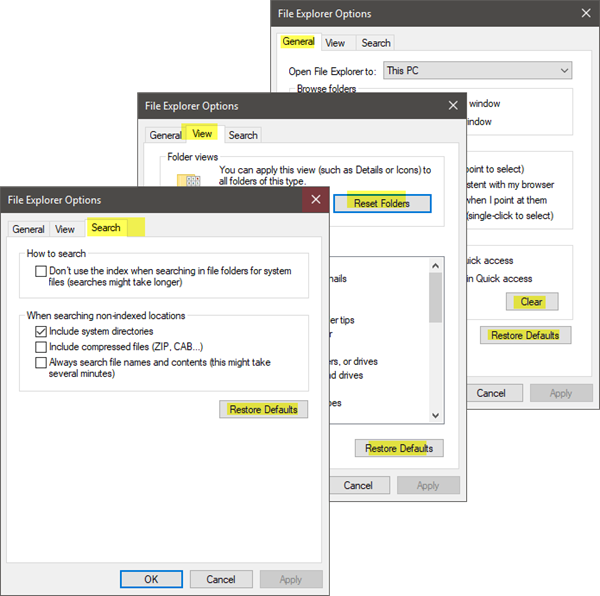
(Open File Explorer Options)从开始搜索(Start Search)打开文件资源管理器选项(以前称为文件夹(Folder) 选项(Options))并执行以下操作:
- 在常规(General)选项卡下:清除文件资源管理器历史记录(Clear File Explorer History)并按恢复默认值(Restore Defaults)
- 在查看(View)选项卡下:按重置文件夹(Reset folders)和恢复默认值(Restore Defaults)按钮。
- 在搜索(Search)选项卡下:按恢复默认(Restore Default)s 按钮。
按应用,确定,然后退出。
现在尝试打开资源管理器并查看。
3]在干净启动状态下进行故障排除
在干净启动状态(Clean Boot State)下启动您的 Windows,看看问题是否仍然存在或消失。如果您可以打开Explorer,则表示某些第三方进程或插件正在干扰其打开。您将需要手动进行故障排除并尝试找到有问题的进程。
4]更改显示设置
转到Start按钮,选择Settings,然后转到System。默认情况下,将在左侧列表中选择“显示”选项卡。(Display)
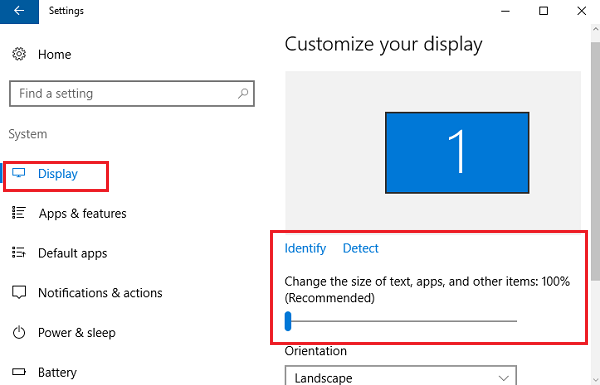
现在检查您是否可以访问资源管理器(Explorer)以查看它是否正常工作。
阅读(Read):Windows 找不到 explorer.exe
5] 错误的程序是一个原因吗?
基本应用程序和防病毒程序有时会导致我们的系统出现故障。并且用户已经同意,文件资源管理器(File Explorer)经常由于防病毒软件故障而崩溃。一旦从Task Bar关闭资源管理器(Explorer),它就会恢复。可以通过暂时停止或卸载可疑应用程序并检查它是否解决问题来隔离此问题。
6]为资源管理器(Explorer)快捷方式创建(Create)一个新路径
右键单击文件资源管理器(File Explorer)图标,然后从任务栏中选择取消(Unpin)固定。然后再次右键单击桌面上的任意位置。从出现的菜单中,选择新建( New),然后转到快捷方式(Shortcut)以创建快捷方式。
在“创建快捷方式(Create Shortcut )”窗口的空白处键入C:\Windows\explorer.exe单击下一步(Next)。您必须记住将文件重命名为File Explorer。选择完成。
现在,右键单击您创建的新快捷方式并查看资源管理器(Explorer)是否打开。
请让我们知道这里是否对您有所帮助,或者您有任何其他想法要分享。(Please let us know if anything here helped you or if you have any other ideas to share.)
这些与资源管理器相关的修复可能也会让您感兴趣:(These Explorer related fixes may also interest you:)
- 右键单击时资源管理器崩溃
- Windows 资源管理器在特定的视频文件夹中崩溃
- Explorer 在执行任何任务栏操作时崩溃。
Related posts
如何在File Explorer中展示Details pane在Windows 10
如何从File Explorer在Windows 11/10删除OneDrive icon
图片Thumbnail Previews未显示在Windows 11/10的File Explorer中
File Explorer中Windows 11/10中File Explorer中最近的搜索条目的Turn
如何在Windows 10中打开File Explorer
如何在Windows 10中使用File Explorer - 初学者指南
如何在Windows 10的PC folder中显示所有驱动器
如何在Windows 10中在File Explorer中打开Dropbox文件和文件夹
Open File Explorer到此PC而不是Windows 11/10中的Quick Access
在Windows 10 File Explorer中启用或禁用Thumbnail Previews
如何在Windows 10中启用或禁用紧凑型View
Windows 10中的Explorer.exe High Memory or CPU usage
Mucommander是一个简单的File Explorer alternative,适用于Windows PC
如何在Windows 10中添加Control Panel至File Explorer
如何在Windows 10 administrator mode中运行Explorer
如何显示File Extensions在Windows 11/10
Windows 10 Photos app使用File system错误崩溃
此应用程序无法打开,File Explorer正在使用管理员权限运行
如何在Windows 10中清除最近的文件和文件夹
如何在Windows 11/10终止或杀死Explorer.exe
